Descărcați și instalați Java mașină virtuală, articole despre software-ul
Pentru a utiliza software-ul, scris în limbajul de programare Java sau de a dezvolta propriile programe, va trebui să descărcați și să instalați pe computer un Java Virtual Machine - Java Virtual Machine, sau abreviat ca JVM.
Pentru programare Java vă puteți alege IDE. NetBeans alegere bună sau Eclipse.
Pentru a începe, verificați dacă Java este instalat pe platforma de computer.
Pentru a face acest lucru, executați modul în care doriți utilitarul pentru a lucra cu linia de comandă. De exemplu, mergeți la meniul „Start“ „Run“, de tip „cmd“ în fereastra pop-up fără ghilimele și faceți clic pe „OK“.
Veți vedea un prompt de comandă, cu un cursor care clipește. Introduceți textual și fără a comanda ghilimele „java -version“ și apăsați Enter.
Dacă aveți deja Java Runtime Environment, ieșirea va fi ceva de genul:
Notă prima linie - „1.6.0_18“, aceasta este versiunea JVM.
În cazul în care producția va raporta o eroare sau o echipă necunoscută, cu siguranță, trebuie să vă instalați mașina virtuală. De asemenea, este recomandat să actualizați instalarea în cazul în care versiunea de Java de pe computer este mai mică de 1,6.
-
Există două produse pentru descărcare:
- JRE - Java Runtime Environment. oferă o mașină virtuală și API, este potrivit, dacă doriți să utilizați un program gata făcute în Java.
- JDK - Java Development Kit. Acesta oferă o mașină virtuală, API, și este necesar un software de dezvoltare Java aplicații în cazul în care aveți de gând să scrie programele Java.
În acest articol considerăm exemplul instalației JDK.
Descărcați Java Virtual Machine
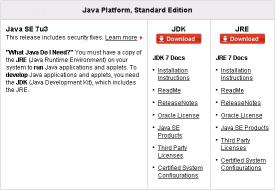
Apăsați butonul roșu și du-te la pagina următoare. Pentru a descărca au devenit disponibile, este necesar să fie de acord cu licența - bifați opțiunea „Acceptați acordul de licență“. După aceea, pentru a alege sistemul de operare și de a descărca fișierul. Dacă nu sunteți sigur ce sistem de operare, cel mai probabil, se va apropia de fișierul care conține numele „Windows-i586“.
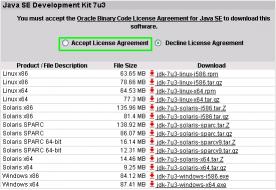
Instalarea Java Virtual Machine
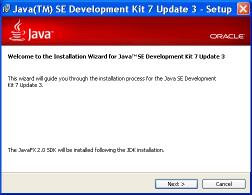
Pornește instalarea. După cum puteți vedea, aceasta este cea mai recentă versiune a acestui drept scris.
Faceți clic pe „Next“ și du-te la următorul dialog.
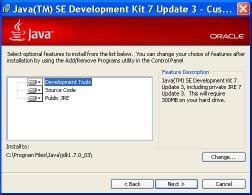
Sunt rugați să selecteze care componente pentru a instala și calea de instalare de instrumente de dezvoltare - JDK.
Ne rezervăm valorile existente.
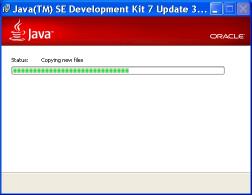
Am așteptați până când fișierele sunt copiate JDK.
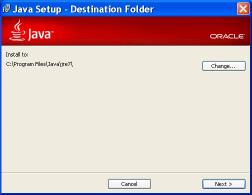
Prompted pentru a instala Java Runtime Environment - JRE. Suntem de acord și se lasă calea implicită.
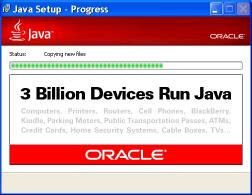
În așteptare până când sunt copiate fișierele JRE.
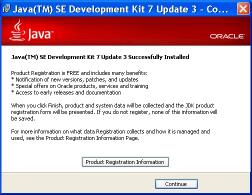
Avertizare de colectarea de informații despre instalarea curentă.
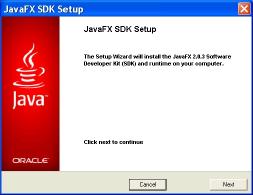
Vi se solicita pentru a instala componentele JavaFX SDK, care este folosit pentru a rula și dezvolta RIA - Rich Internet Applications, aplicații cu interfețe de utilizator frumoase pentru multimedia și alte limbi JavaFX Script ..
Suntem de acord și faceți clic pe „Next“.
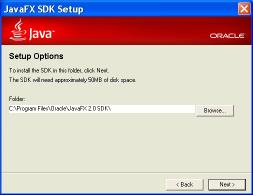
Calea de instalare JavaFX SDK-ul, lăsați așa cum este și să continue.

Procesul de copiere fișiere JavaFX SDK.
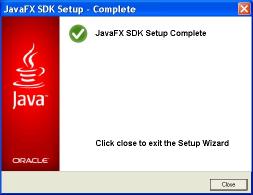
Instalarea tuturor componentelor este finalizată, faceți clic pe „Close“.
La sfârșitul procesului, programul de instalare va lansa un browser instalat în sistem implicit și solicitările benei pentru a înregistra copia de JDK, nu este necesar, dar dacă aveți de gând să se dezvolte în Java, în Developer Tools Înscrierea online nu te va răni.